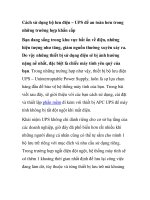Cách sử dụng filter blur trong photoshop để chọn lọc đối tượng potx
Bạn đang xem bản rút gọn của tài liệu. Xem và tải ngay bản đầy đủ của tài liệu tại đây (624.6 KB, 35 trang )
Cách sử dụng filter blur
trong photoshop để chọn
lọc đối tượng
Trong bài tut này, chúng ta sẽ sử dụng tất cả các hiệu
ứng blur trong pts để làm đối tượng như đang chuyển
động và để tập trung vào một đối tượng
Kết Quả
Stock để thực hiện bài tut
Classic Car stock 2
Brig Running 1
Teen talk
Bước 1
Chúng ta bắt đầu với một hình ảnh chiếc xe đang chuyển
động tĩnh
Mở ảnh chiếc ô tô = photoshop và nhân đôi layer
background lên bằng cách nhấn Ctrl + J.
Bước 2
Áp dụng hiệu ứng Motion Blur, vào Filter > Blur >
Motion Blur.
Bước 3
Tạo mặt nạ cho layer vừa blur bằng cách vào Layer >
Layer Mask > Reveal All.
Ở bên phần layer mask, sử dụng brush mềm màu đen và
vẽ chỉ tô vào phân xe để hiệu ứng motion blur chỉ có ở
phần background.
Sau bước này chúng ta sẽ được như sau: :
Bước 4
Nhấn Ctrl + Shift + Alt + E để gộp tất cả các layer thành
1 layer mới và sử dụng Elliptical Marquee Tool ( công cụ
tạo vùng chọn hình tròn đó ) và tạo 1 hình tròn xung
quanh phần bánh trước
Bước 5
Áp dụng Radial Blur bằng cách vào Filter > Blur >
Radial Blur
Chiếc bánh xe của chúng ta như đang lăn bánh rất nhanh
Bước 6
Làm tương tự với chiếc bánh sau. Bức ảnh trông sẽ như
thế này:
Bước 7
Tạo layer mask cho layer spin blur (Layer > Layer Mask
> Reveal All) và sử dụng brush mềm màu đen với 50%
Opacity và xóa bớt những phần blur thừa và không đẹp ở
phần bánh xe
Bước 8
Gộp tất cả các layer thành 1 layer mới ( Ctrl + Shift + Alt
+ E ) và áp dụng Motion Blur 700px cho layer này.
Bức ảnh đang nhanh 1 cách sống động nhưng mà ko nhìn
thấy gì cả [[[[=
Bước 9
Đổi Blend Mode của layer Motion Blur 700px thành
Screen và tạo layer mask, Layer > Layer Mask > Hide
All.
Tất cả layer mask của layer này sẽ thành màu đen.
Nhân đôi layer bằng cách nhấn Ctrl + J. Chọn layer dưới,
sử dụng brush mềm màu trắng và vẽ vào phần đuôi xe đẻ
làm chiếc xe chuyển động và để lại bóng mờ